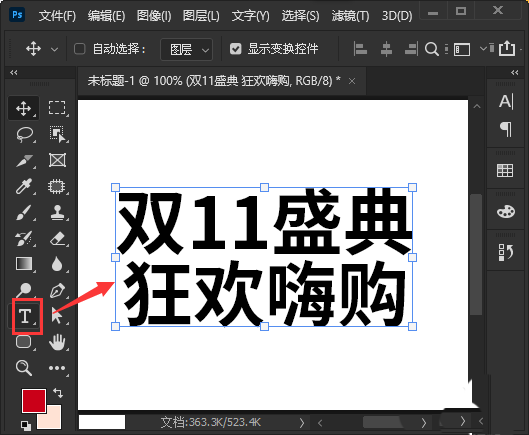今天的教程是来教大家使用PS制作可爱的动漫风格的文字,刚兴趣的小伙伴快来学习一下吧。
Adobe Photoshop 2020 v21.2.12.215 ACR14.0 中文版+安装教程
- 类型:图像处理
- 大小:1.93GB
- 语言:简体中文
- 时间:2022-05-13
查看详情
PS制作卡通风格NICE动漫文字教程
Step1:打开我们的背景素材。
Step2:打出自己想要的字体,并调整为合适的大小。
Step3:将改文字图层转换为智能对象。
Step4:使用快捷组合键Ctrl+T对文字进行扭曲变换,选择扇形并将弯曲设置为8%,提交确定或使用Enter键确定。
Step5:点击滤镜>扭曲>水波,经数量设置为1,将起伏设置为8,样式选择为水池波纹,最后点击确定。